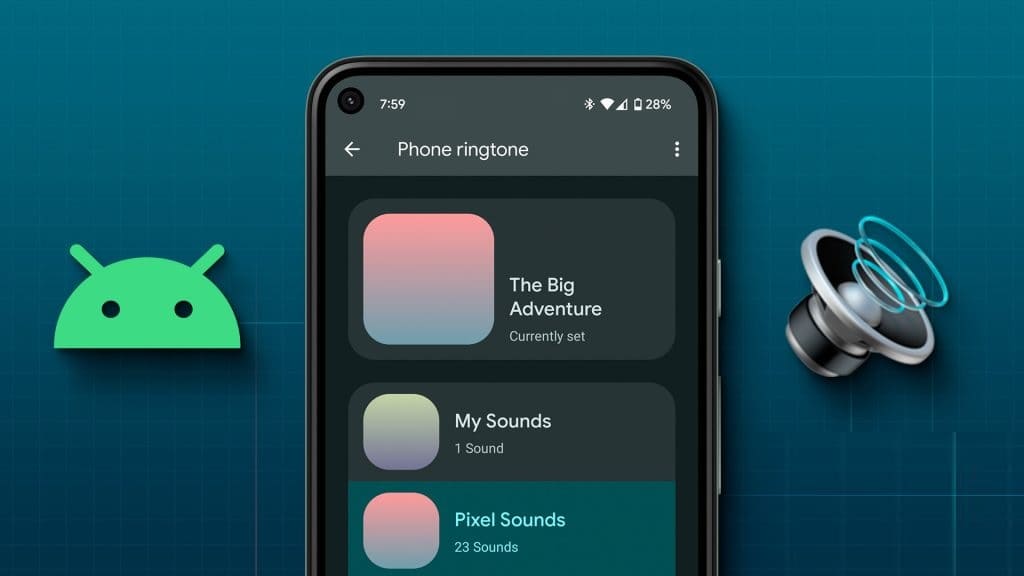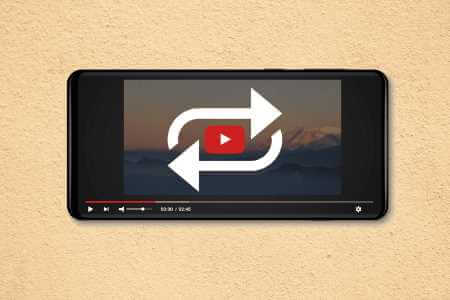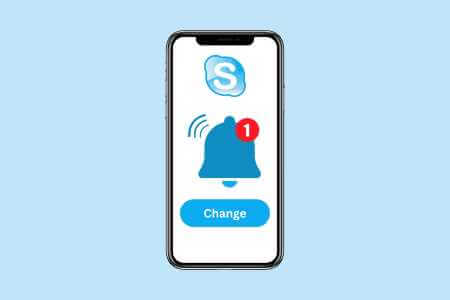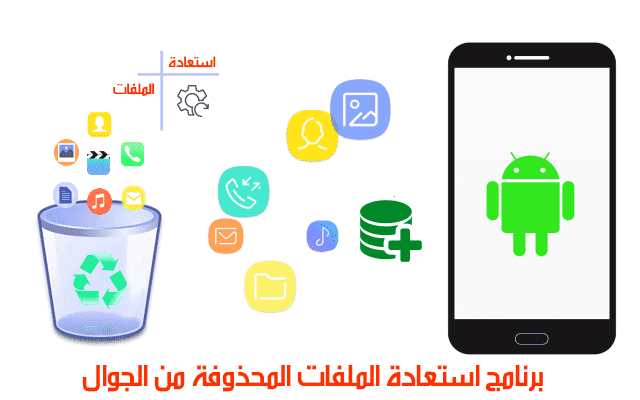En Android-smartphone er en indgang til uendelig tilpasning. Du kan justere mange muligheder og endda tilpasse Android-grænsefladen. De fleste af disse funktioner er en del af de brugerdefinerede skins, som telefonproducenter bruger oven på Android. Du behøver ikke længere at roote din telefon eller downloade et nyt skin. Apps til at tilpasse din telefonHvis du har en Samsung Galaxy-smartphone, One UI tilbyder et stort antal indbyggede tilpasningsmuligheder. Hvilket kan hjælpe dig med at ændre udseendet af softwaren på din enhed. En sådan funktion er muligheden for at ændre og tilpasse navigationslinjen og bevægelserne på din smartphone. Hvis du også vil ændre udseendet og placeringen af knapper på din smartphones navigationslinje, kan du her se, hvordan du tilpasser navigationslinjen på din Samsung Galaxy-telefon.

Tilpas navigationslinjen
I de seneste par år har navigationsbevægelser stille og roligt overtaget navigationslinjen på Android-telefoner. Du kan dog stadig bruge navigationslinjen, hvis du finder det mere praktisk. Hvis du er en af disse personer, kan du her se, hvordan du tilpasser navigationslinjen på din Samsung Galaxy-telefon.
Skift knappositioner
Hvis du vil ændre knappernes placering på navigationslinjen, kan du gøre det her.
Trin 1: Åben Indstillinger app På din Samsung Galaxy-telefon. Gå til Displaysektion.
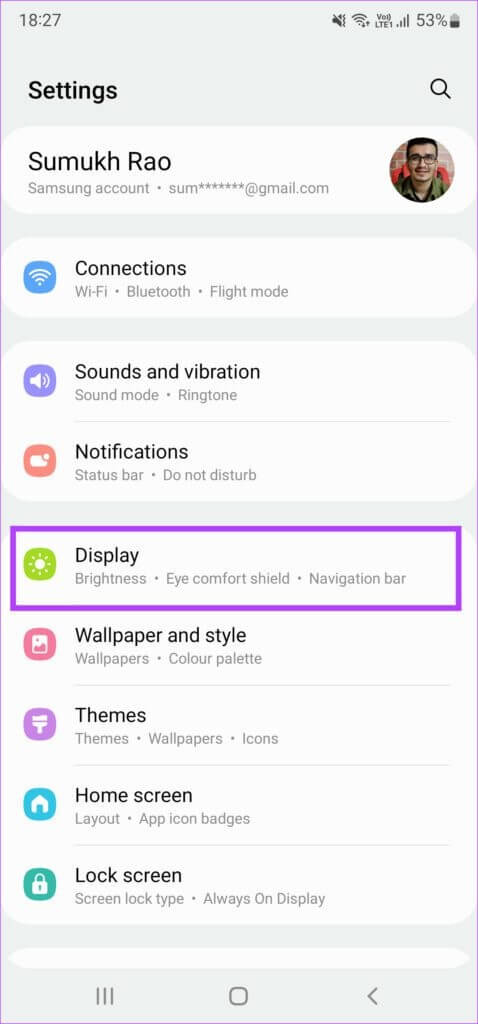
Trin 2: Rul ned og vælg navigations bar.
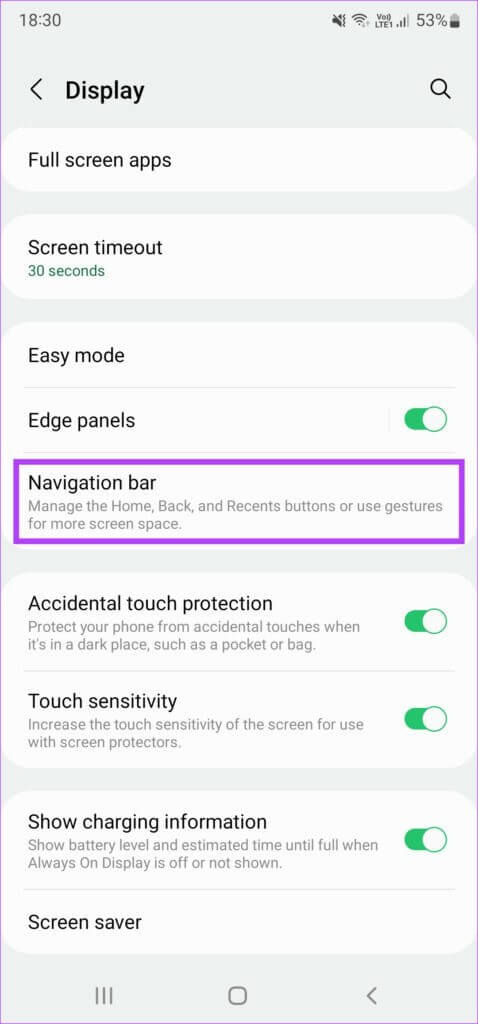
Trin 3: inden for Knaparrangementssektion , Find konfiguration Du kan vælge at have tilbageknappen til venstre og multitasking-knappen til højre, eller omvendt.
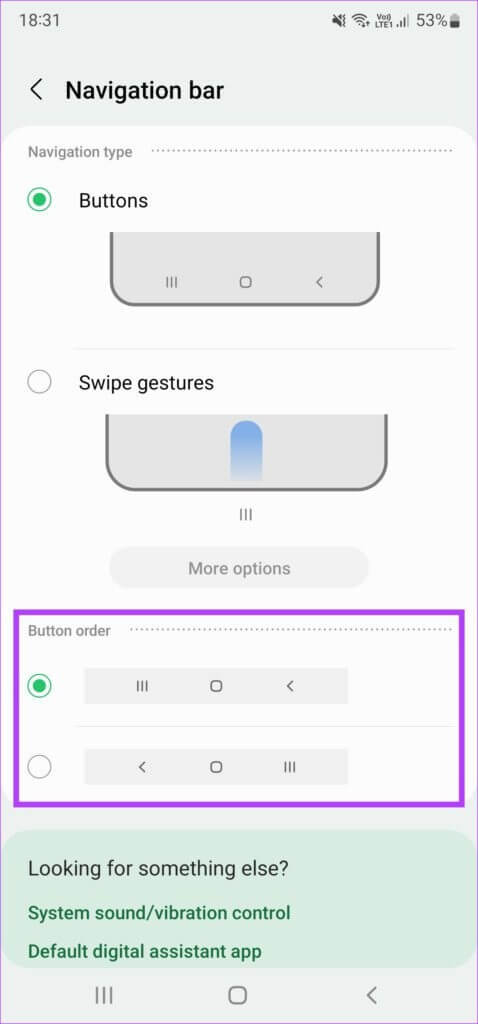
Skift knapformer med Good Lock
Selvom standardindstillingerne kun giver dig mulighed for at ændre knappernes placering, er der en intern app kaldet God lås Du kan få den fra Galaxy Store for yderligere at tilpasse din navigationslinje. Sådan fungerer det.
Trin 1: gør detDownload Good Lock-appen Fra Galaxy Store på din Samsung-smartphone.
Trin 2: Åben Ansøgning og tryk på Installer-knap ved siden af NavStar Sådan installeres modulet fra Galaxy Store.
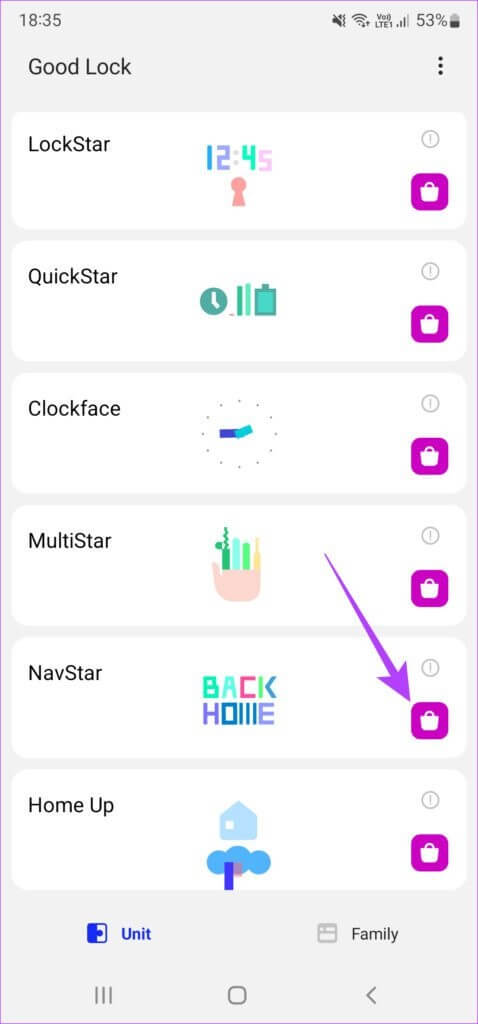
Trin 3: Når den er installeret, skal du vende tilbage til Good Lock-appen og klik på NavStar.
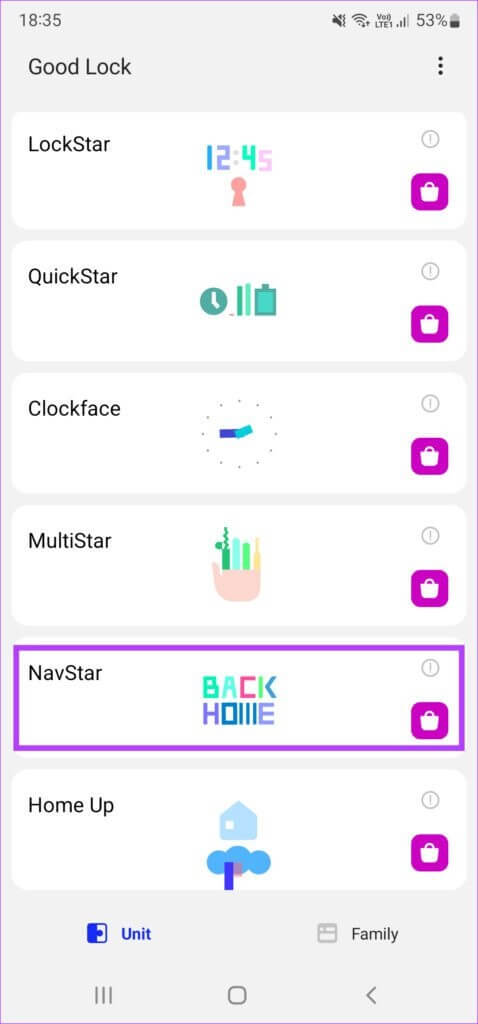
Trin 4: Aktiver knappen øverst. For at betjene enheden Aktivér tilpasning.
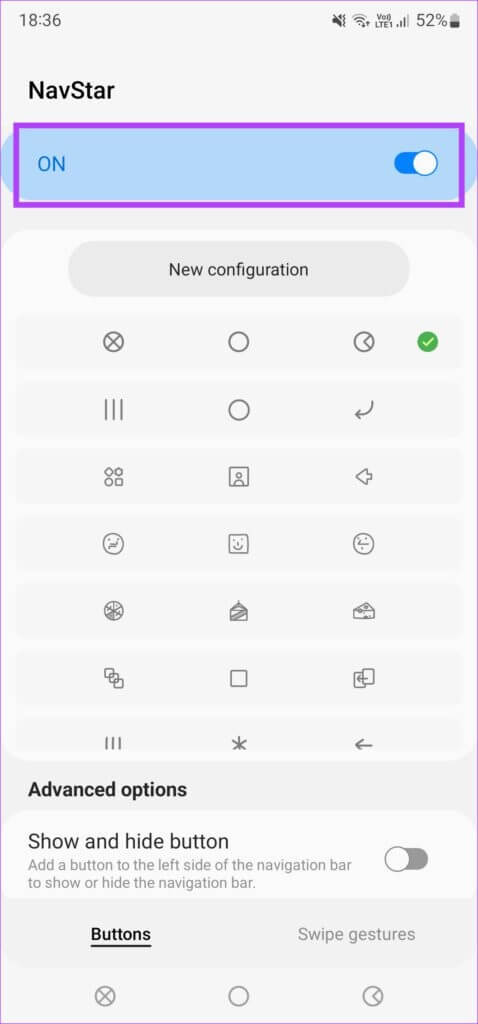
Trin 5: Du vil nu se flere navigationsknapper, som du kan vælge imellem og tildele til navigationslinjen. Du kan klikke på hver knapkonfiguration for at justere den og se, om den passer til din smag.
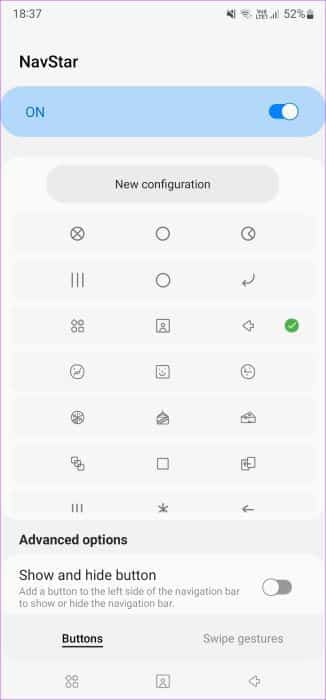
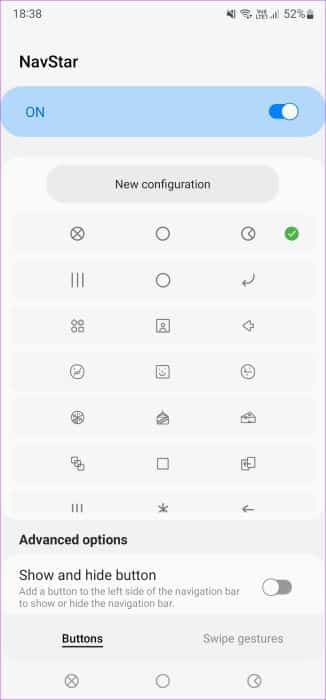
Opret en brugerdefineret navigationslinje
Hvis du ønsker fuld tilpasning, kan du endda oprette din egen brugerdefinerede navigationslinje ved at tilpasse ikonformer, gennemsigtighed, farver osv. Sådan gør du.
Trin 1: Find Ny formation øverst på skærmen.
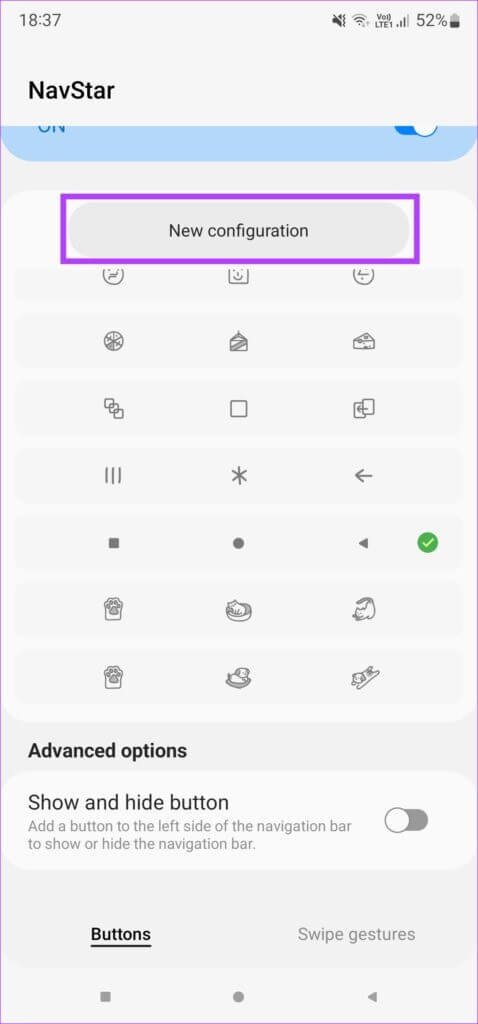
Trin 2: brug Skyder Under Gennemsigtighed skal du vælge, hvor gennemsigtige ikonerne i navigationslinjen skal være. Du får vist en forhåndsvisning af ændringerne øverst på skærmen.
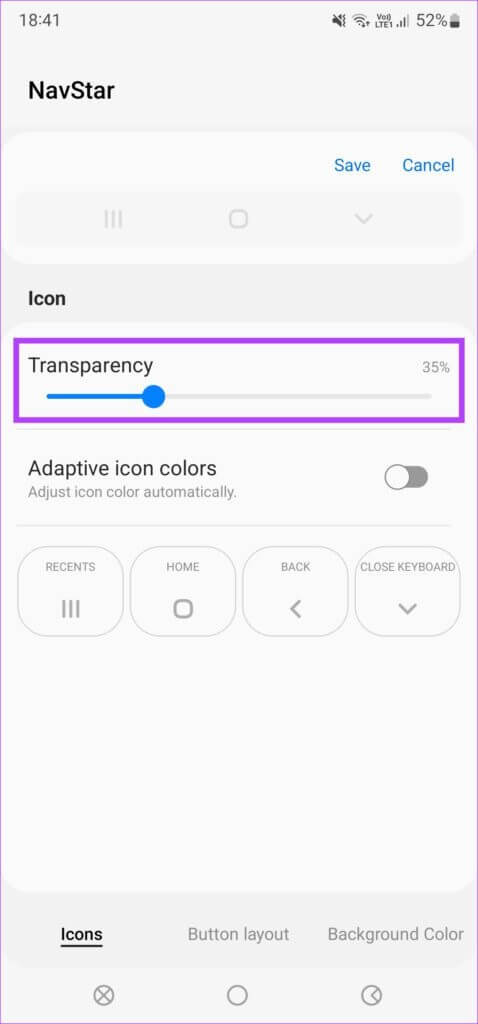
Trin 3: Aktiver kontakten ved siden af Adaptive ikonfarver Hvis du vil ændre farven på knapperne baseret på baggrunden af det program, du bruger.
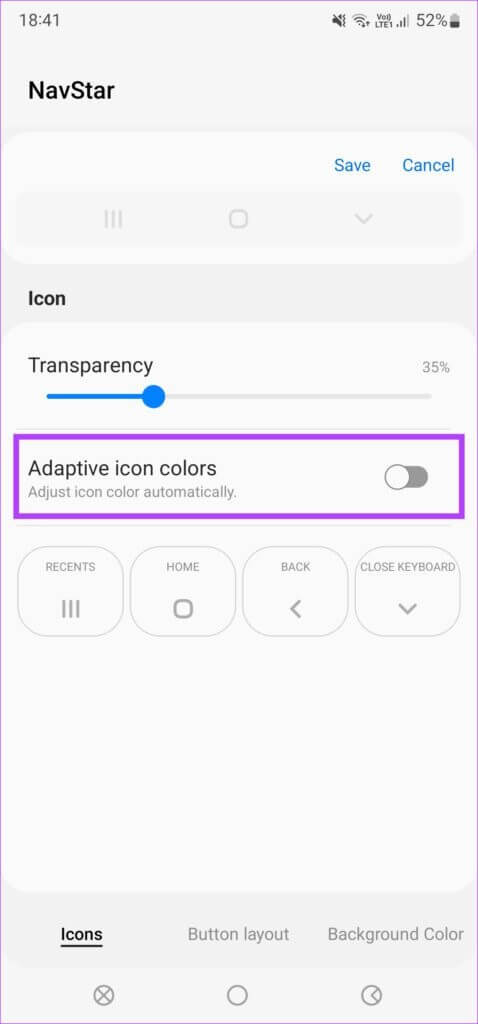
Trin 4: Her kan du angive de nødvendige symboler for hver knap. Tryk på recents og gå til Alle tilgængelige mulighederVælg den knap, du vil bruge som din seneste knap.
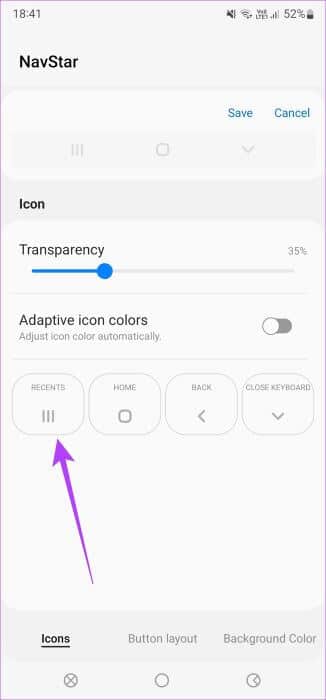
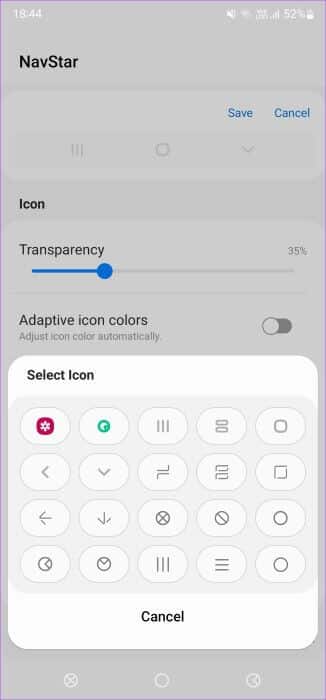
Det skøre er, at du endda kan tilføje et brugerdefineret billede som en knap direkte fra dit galleri. For at gøre dette skal du vælge udstillingsikon i listen Angiv koden Og vælg dit yndlingsbillede.
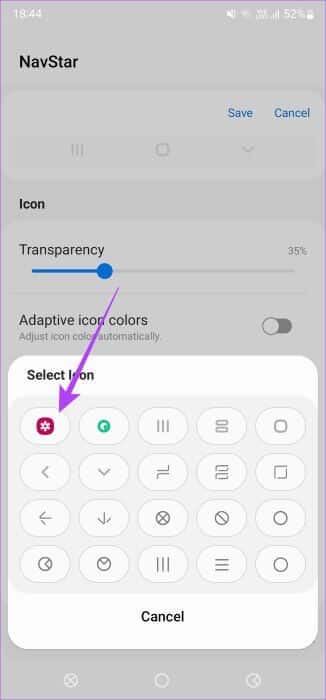
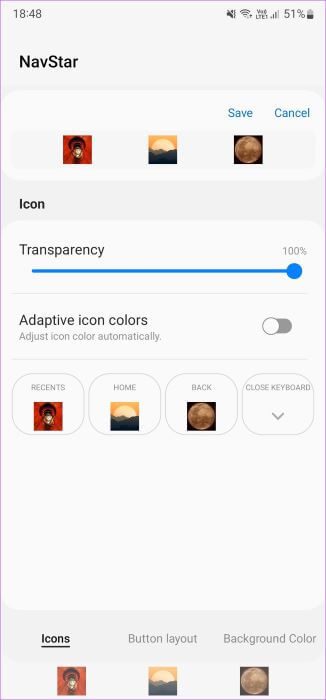
Trin 5: Ligeledes skal du vælge Obligatoriske symboler Til hjem-, tilbage- og låsetaster tastatur.
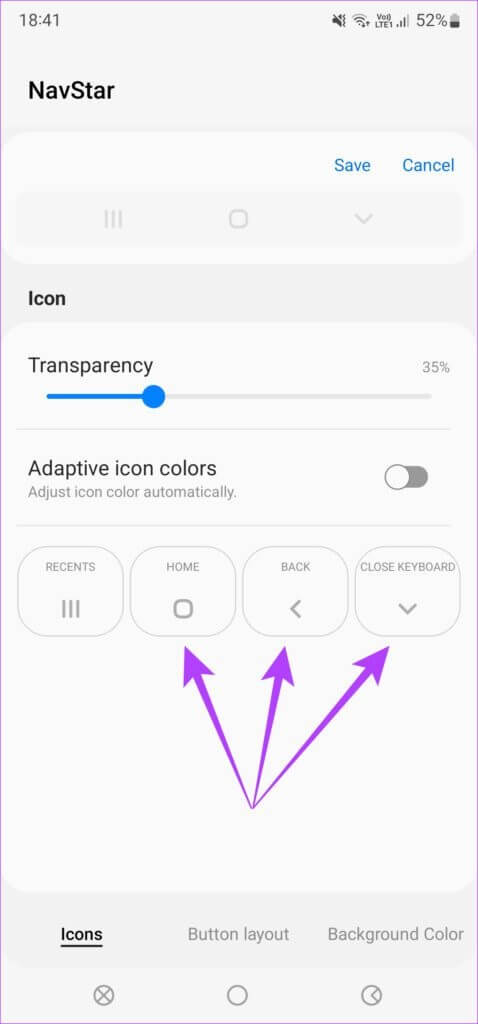
Trin 6: Når ikonerne er indstillet, skal du klikke på Fanen Knaplayout Nedenfor for at skifte til det.
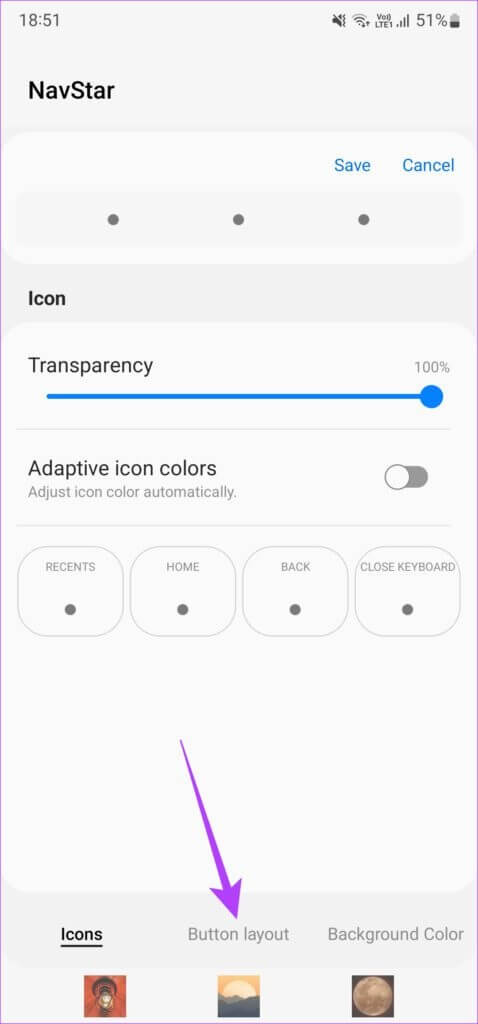
Trin 7: Her kan du vælge, om knapperne skal justeres i en bestemt retning eller centreres som standard.
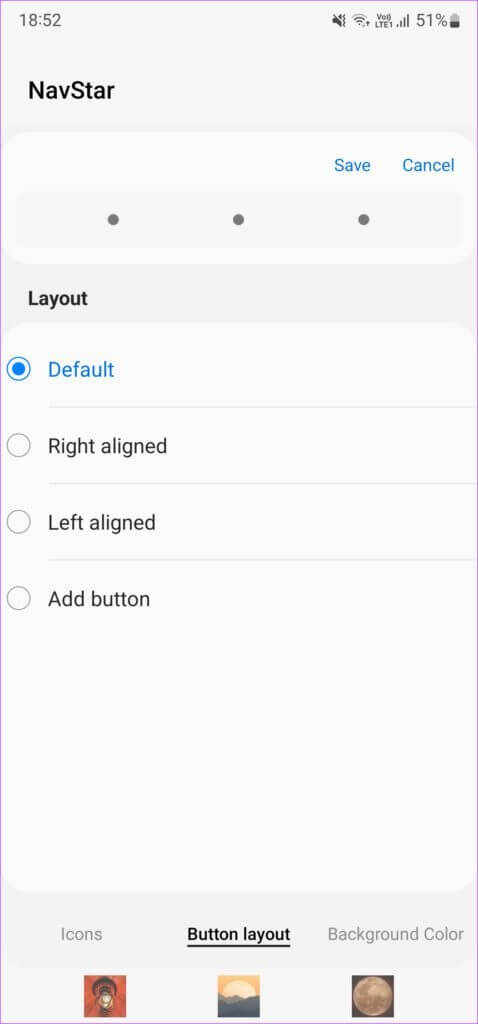
Trin 8: Du kan også tilføje yderligere knapper til genveje såsom kamera, mediekontroller osv. Vælg Tilføj knap Tilføj derefter en hvilken som helst brugerdefineret knap, du ønsker. Vælg derefter Det blev gennemført.
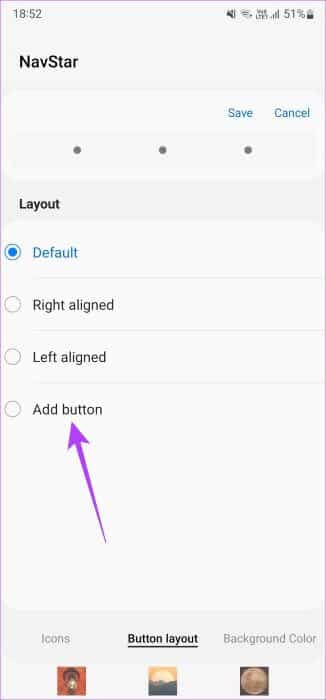
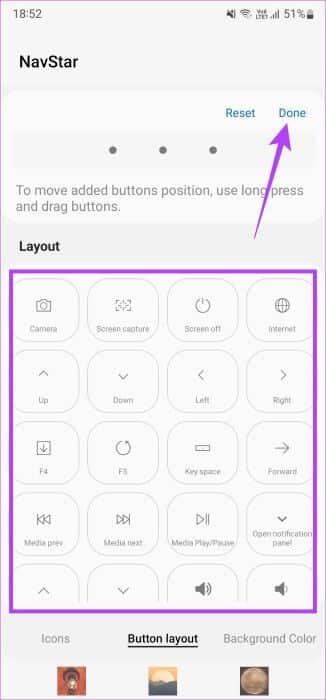
Trin 9: Klik nu Fanen Baggrundsfarve At skifte til det.
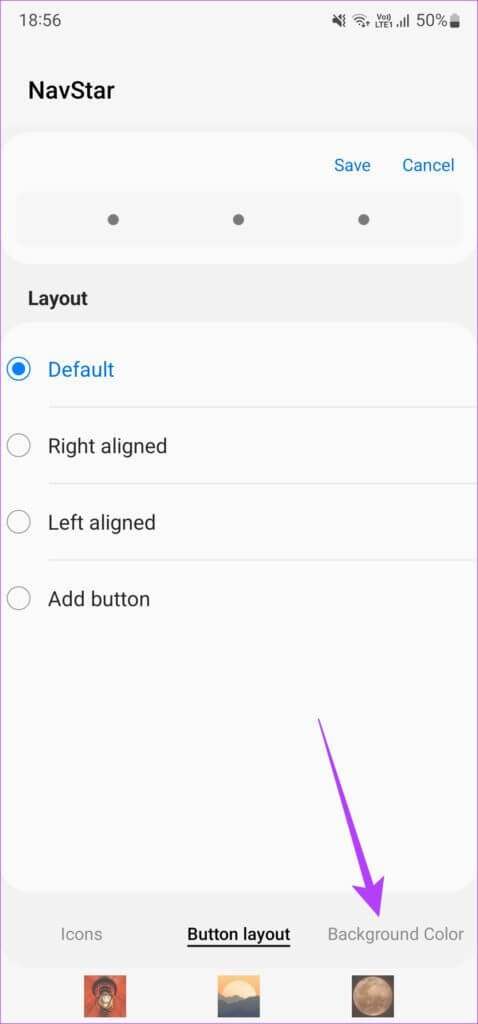
Trin 10: Vælg den ønskede farve fra Valgmuligheder. Du kan lade den være hvid, hvis du vil ændre den dynamisk ved hjælp af Ansøgninger.
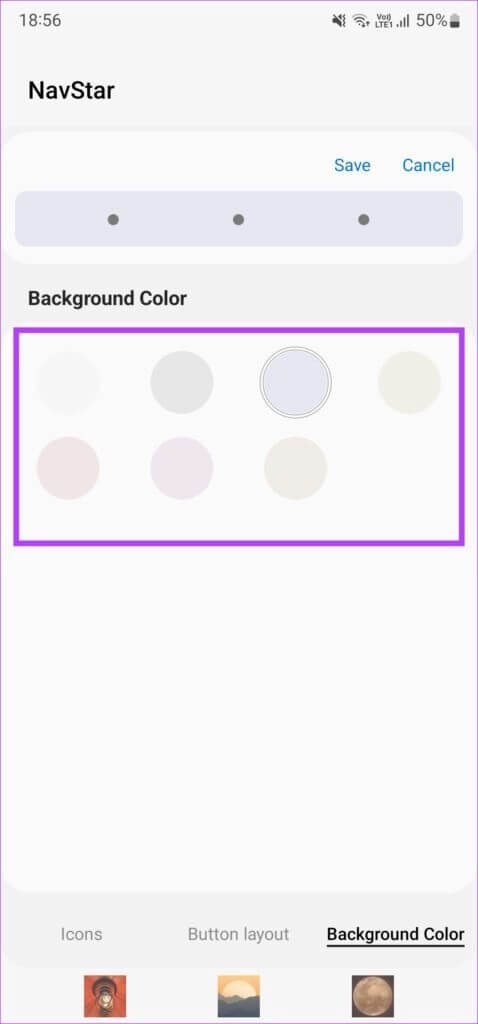
Trin 11: Hvis du er tilfreds med navigationslinjens udseende, skal du vælge Gemme øverst på skærmen.
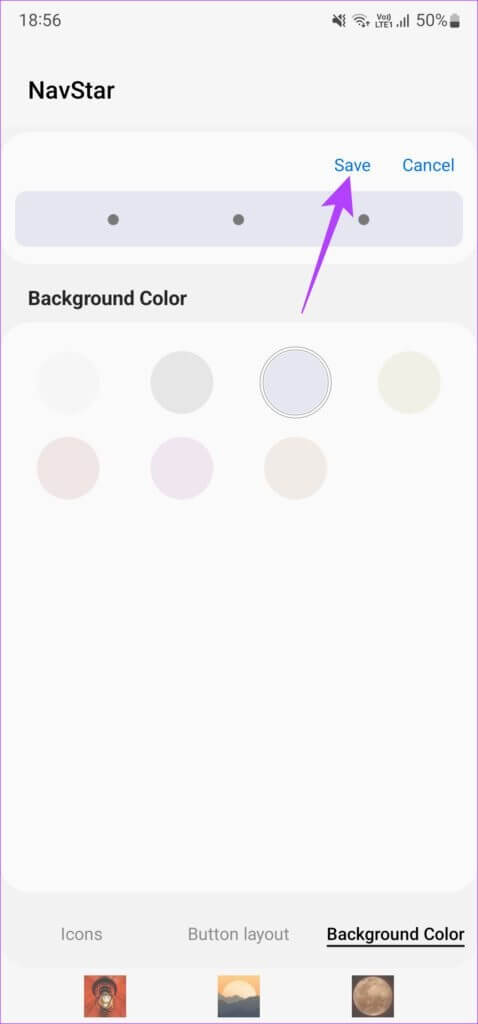
Trin 12: Ledig Tilpasset navigationsplanlægning som du har udpeget i Indstillinger menu. Klik på planlægning At bestemme det.
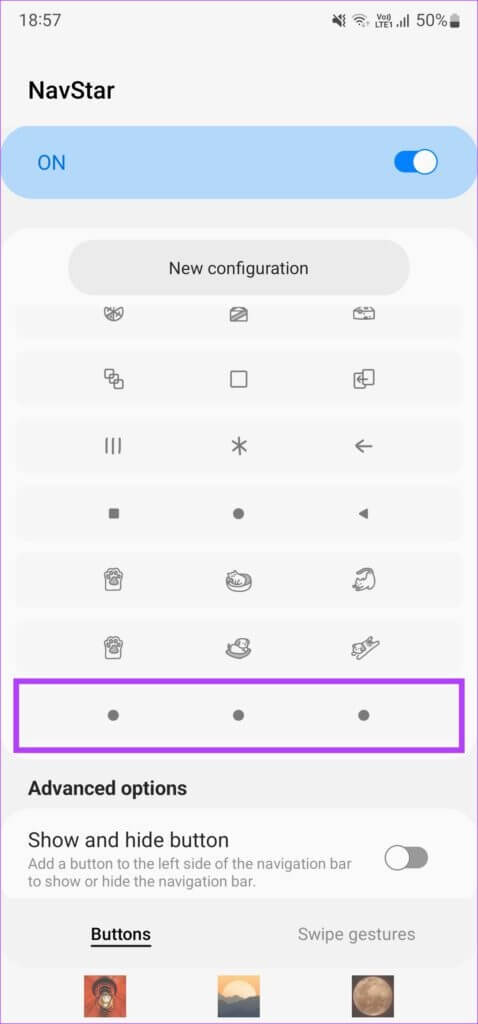
Din brugerdefinerede navigationslinje er nu konfigureret. Du kan oprette så mange nye layouts, som du vil, og skifte mellem dem ofte.
Tilpas bevægelser
Hvis du bruger bevægelser i stedet for traditionelle navigationstaster, kan du tilpasse dem her.
Trin 1: Åben Indstillinger app På din Samsung Galaxy-telefon. Gå til Displaysektion.
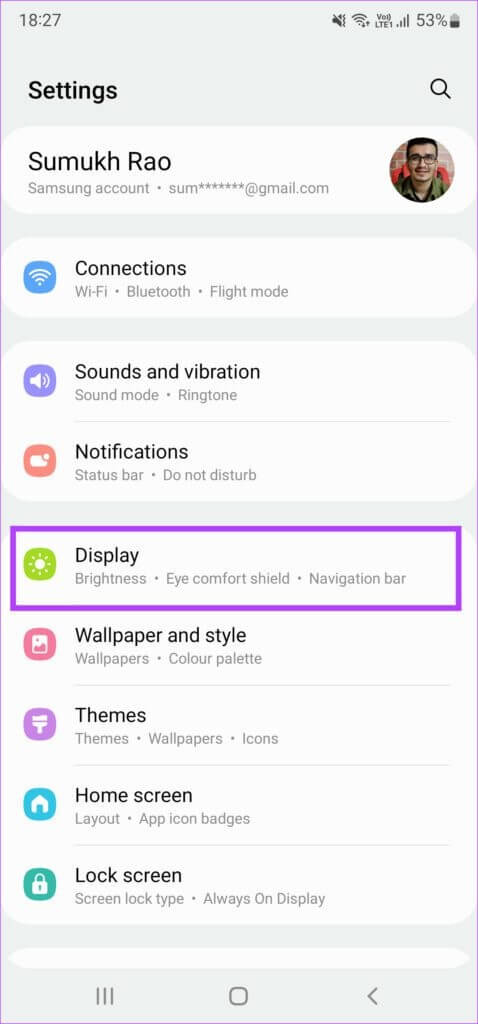
Trin 2: Rul ned og vælg navigations bar.
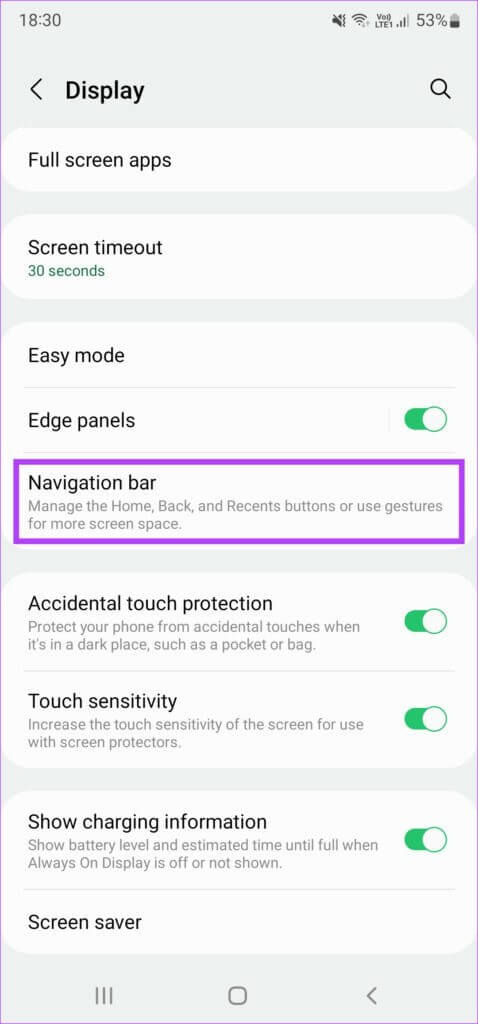
Trin 3: inden for Transporttype , Find Strygbevægelser.
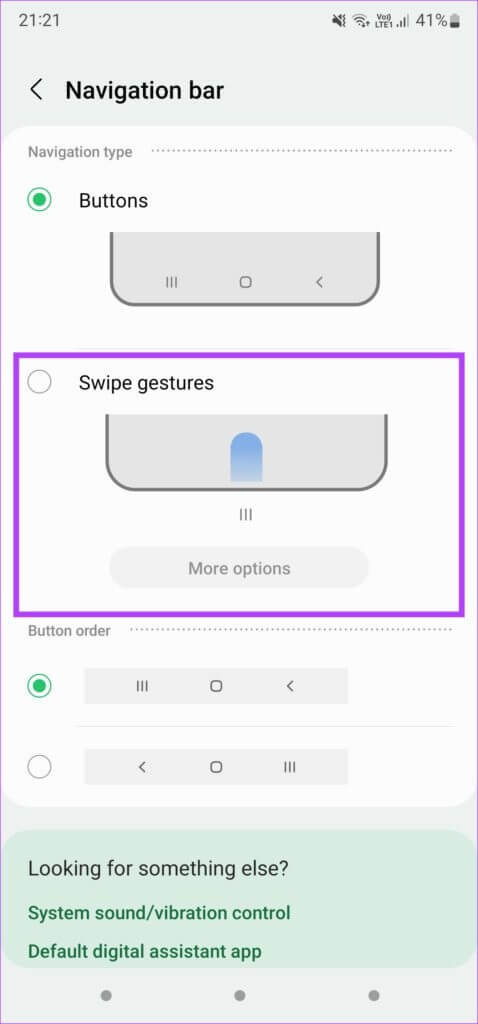
Trin 4: brug skiftenøgler Nedenfor for at vælge den mulighed, der passer til din brug.
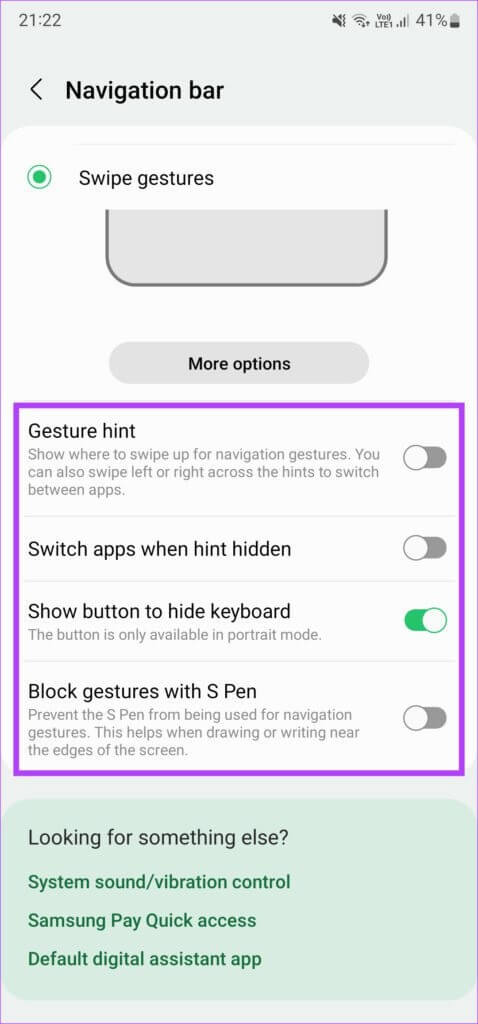
Trin 5: At tilpasse Gestik , Find Flere muligheder.
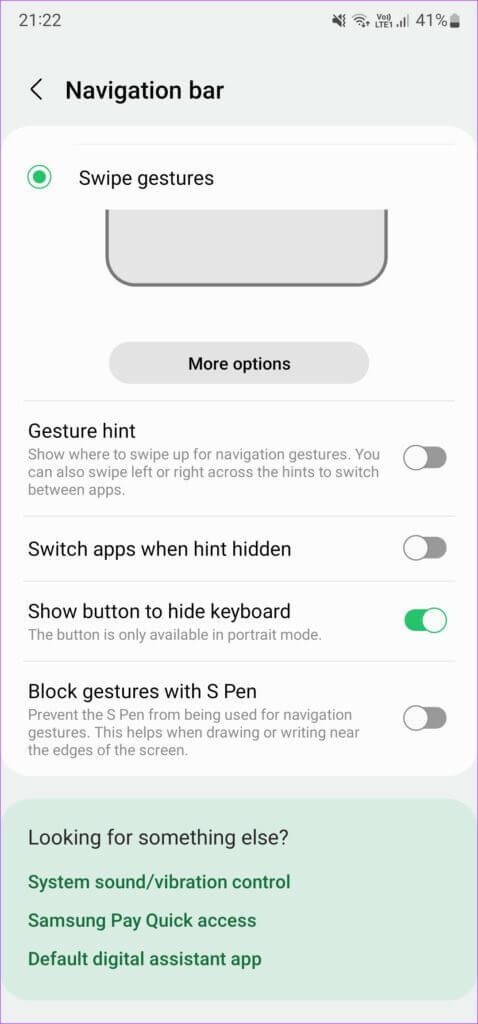
Trin 6: Du kan nu vælge mellem to forskellige typer bevægelsesnavigation. Den første mulighed giver dig mulighed for kun at swipe fra bunden, og du angiver det område, hvorfra du swiper handlingen. Dette ligner navigationsknapperne, men du bruger swipes i stedet for knapper.
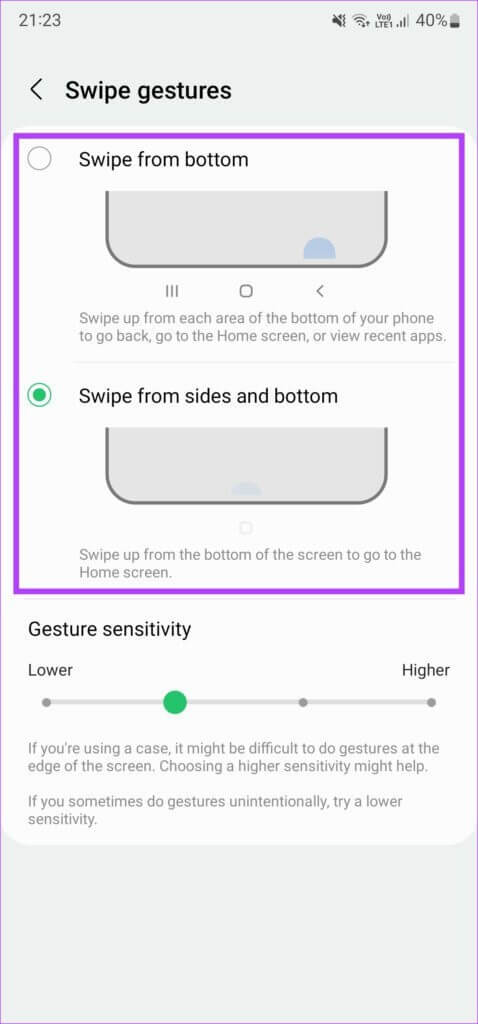
Den anden mulighed er lidt mere praktisk. Du kan swipe op fra bunden for at gå hjem og swipe og holde nede for at få adgang til de seneste apps. For at gå tilbage kan du swipe op fra begge sider af skærmen.
Trin 7: Når du har valgt den indstilling, der passer bedst til din brug, kan du bruge skyderen til at ændre Bevægelsesfølsomhed.
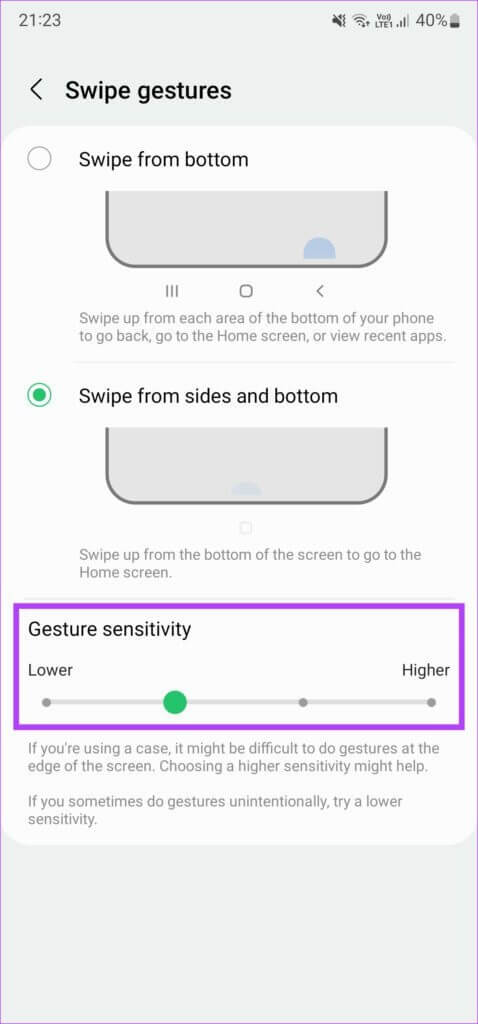
Dette er, hvad der kræves for at tilpasse navigationsbevægelser på din Samsung Galaxy-telefon.
Skift udseendet af navigationslinjen efter din smag.
Selvom standardindstillingerne mangler fleksibilitet, giver Good Lock dig mulighed for at frigøre det sande potentiale for tilpasning af din navigationslinje. Du kan få den til at se ud, som du ønsker, og endda tilføje brugerdefinerede billeder for et ekstra personligt præg.